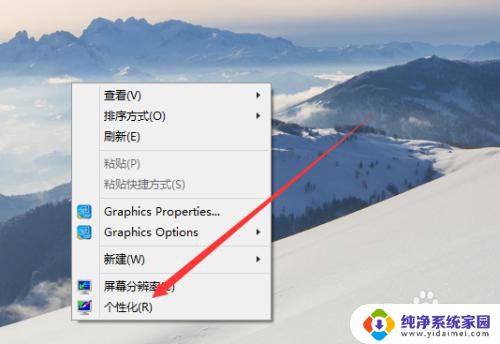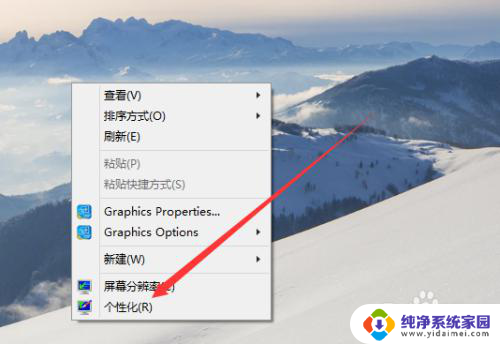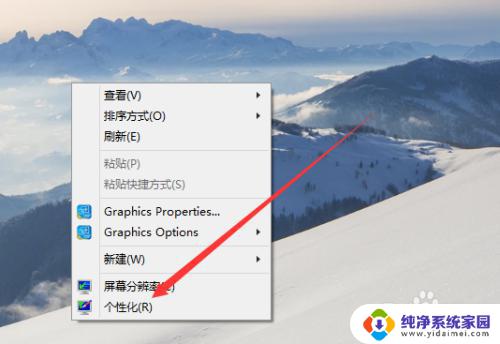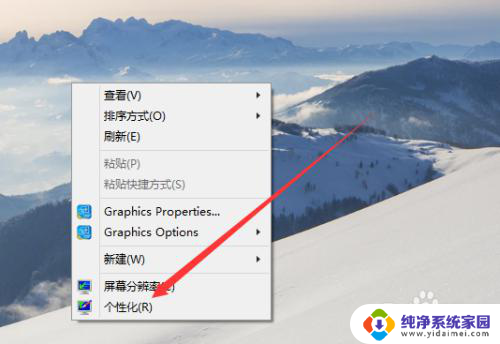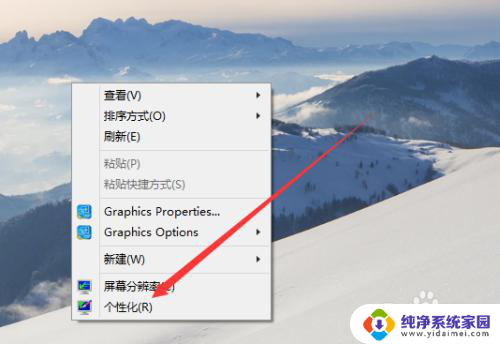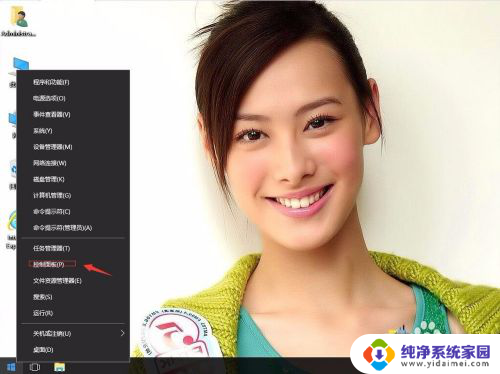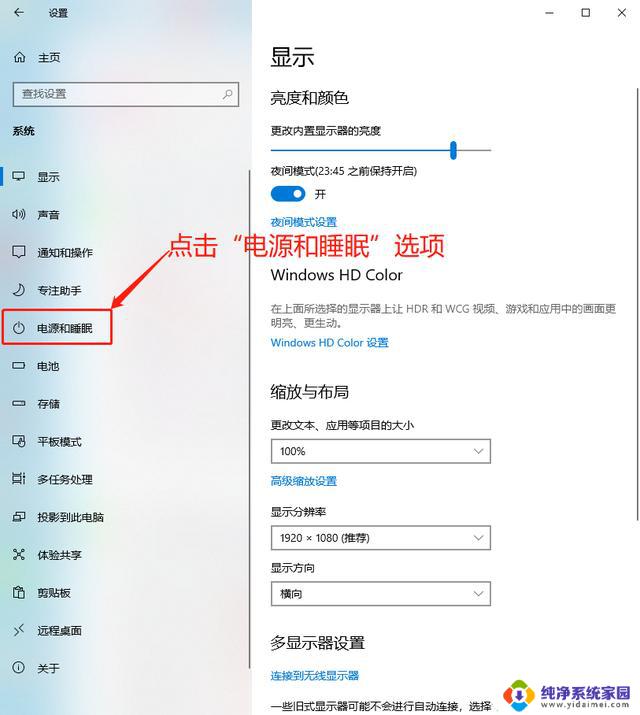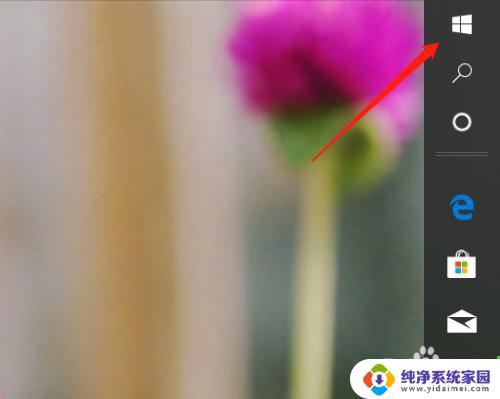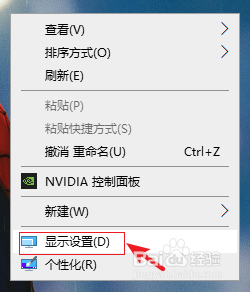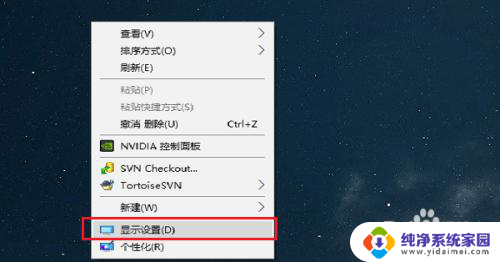如何让屏幕常亮 win10怎么设置屏幕不休眠
更新时间:2024-03-28 12:56:59作者:yang
在使用Windows 10操作系统的过程中,我们经常会遇到屏幕自动休眠的情况,这对于我们长时间使用电脑的用户来说可能会有些不便,那么如何让屏幕常亮呢?在Win10中,我们可以通过简单的设置来实现屏幕不休眠的功能,让我们的工作和娱乐更加方便和顺畅。接下来让我们一起来了解一下具体的设置方法吧。
具体方法:
1.打开电脑,在桌面上空闲处,单击鼠标右键,选择个性化。
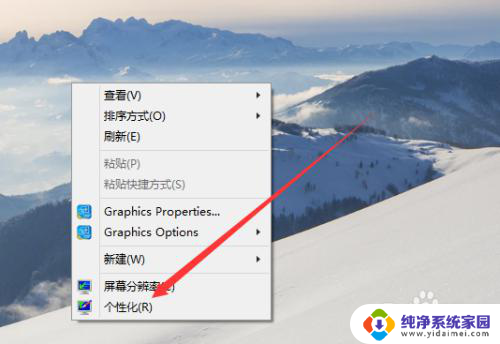
2.进入个性化页面,选择右下角的屏幕保护程序。
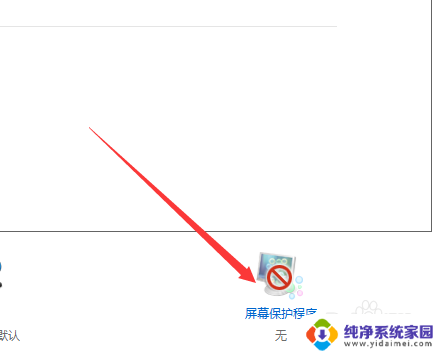
3.弹出屏幕保护程序窗口,点击下方的更改电源设置。
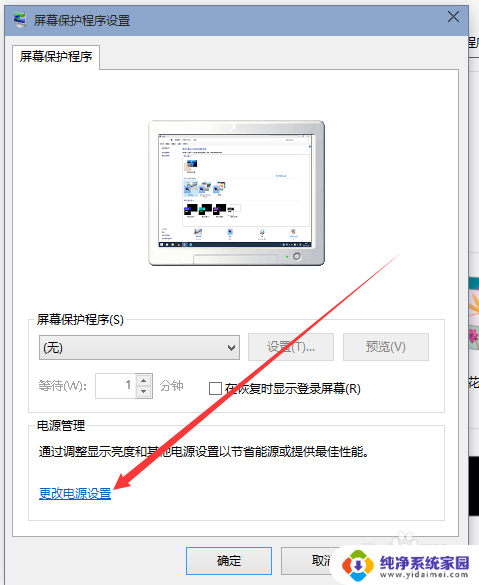
4.进入更改页,在所选的电源计划后面点击更改计划设置。
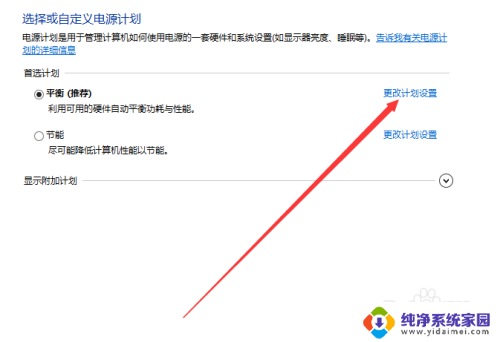
5.在接下来的页面把关闭显示器和使计算机进入睡眠状态都选择从不。
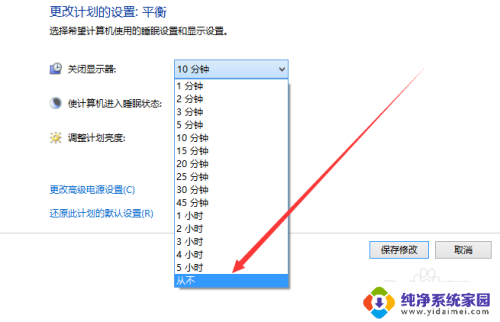
6.选好之后,点击页面下方的保存修改。计算机就不再自动关闭屏幕或者休眠了。
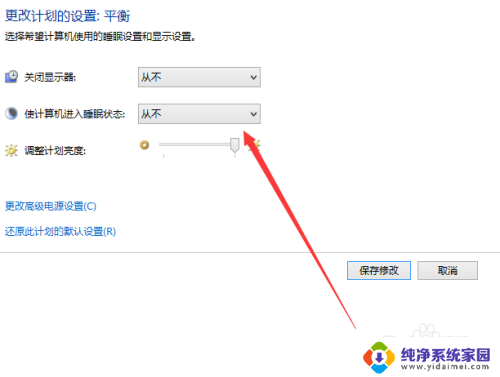
以上就是如何让屏幕保持常亮的全部内容,如果还有不清楚的用户,可以参考上面小编的步骤进行操作,希望对大家有所帮助。